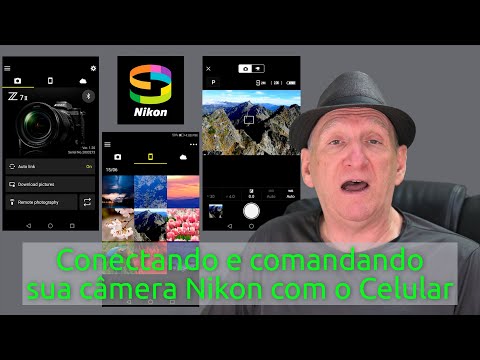Este wikiHow ensina como atribuir um novo endereço IP ao seu computador ao usar o Linux. Isso pode evitar problemas de conexão para o item em questão.
Passos
Método 1 de 2: no Linux baseado em Debian

Etapa 1. Verifique sua versão do Linux
Distribuições populares de Linux baseadas em Debian incluem as versões Ubuntu, Mint e Raspbian.

Etapa 2. Abra o Terminal
Este é o aplicativo de linha de comando que é a base de todas as distribuições Linux. Dependendo da sua versão do Linux, você pode ter várias maneiras de abrir o Terminal:
- Pressione Ctrl + Alt + T ou Ctrl + Alt + F1 (se você estiver em um Mac, substitua a tecla ⌘ Command por Ctrl.
- Clique na caixa de texto na parte superior ou inferior da tela, se possível.
- Abra o Cardápio e localize o aplicativo "Terminal" e clique nele.

Etapa 3. Alterne para root
Se você ainda não estiver conectado ao diretório do usuário "root", digite su e pressione ↵ Enter, em seguida, digite sua senha de usuário root quando solicitado e pressione ↵ Enter.
Uma conta "root" é o equivalente do Linux a uma conta de administrador em um computador Windows ou Mac

Etapa 4. Abra uma lista de seus itens atuais da Internet
Digite ifconfig e pressione ↵ Enter para fazer isso. Você deve ver uma lista de nomes de itens exibida no lado esquerdo da janela com seus detalhes listados à direita.
O item superior deve ser o roteador atual ou a conexão Ethernet. O nome deste item é "eth0" (Ethernet) ou "wifi0" (Wi-Fi) no Linux

Etapa 5. Encontre o item ao qual deseja atribuir um endereço IP
Anote o nome do item que você deseja alterar. Você encontrará o nome no lado esquerdo da janela.
Na maioria dos casos, é o item "eth0" ou "wifi0"

Etapa 6. Altere o endereço IP do item
Digite sudo ifconfig name ipaddress netmask 255.255.255.0 up - certificando-se de substituir name pelo nome do seu item e ipaddress pelo seu endereço IP preferido - e pressione ↵ Enter.
Para atribuir um IP de "192.168.2.100" à sua conexão Ethernet ("eth0"), por exemplo, você digitaria sudo ifconfig eth0 192.168.0.100 netmask 255.255.255.0 aqui

Etapa 7. Atribuir um gateway padrão
Digite route add default gw 192.168.1.1 e pressione ↵ Enter.

Etapa 8. Adicionar um servidor DNS
Digite echo "nameserver 8.8.8.8"> /etc/resolv.conf e pressione ↵ Enter.
Se você tiver um endereço de servidor DNS diferente que prefere usar, insira-o no lugar de 8.8.8.8

Etapa 9. Verifique o novo endereço IP do seu item
Digite o comando ifconfig novamente, encontre seu item e olhe para o endereço à direita do nome do item. Você deve ver o endereço IP que acabou de atribuir.
Método 2 de 2: no Linux baseado em RPM

Etapa 1. Verifique sua versão do Linux
Distribuições populares de Linux baseadas em RPM incluem versões CentOS, Red Hat e Fedora.

Etapa 2. Abra o Terminal
Este é o aplicativo de linha de comando que é a base de todas as distribuições Linux. Dependendo da sua versão do Linux, você pode ter várias maneiras de abrir o Terminal:
- Pressione Ctrl + Alt + T ou Ctrl + Alt + F1 (se você estiver em um Mac, substitua a tecla ⌘ Command por Ctrl.
- Clique na caixa de texto na parte superior ou inferior da tela, se possível.
- Abra o Cardápio e localize o aplicativo "Terminal" e clique nele.

Etapa 3. Alterne para root
Se você ainda não estiver conectado ao diretório do usuário "root", digite su e pressione ↵ Enter, em seguida, digite sua senha de usuário root quando solicitado e pressione ↵ Enter.
Uma conta "root" é o equivalente do Linux a uma conta de administrador em um computador Windows ou Mac

Etapa 4. Abra uma lista de seus itens atuais da Internet
Digite ip a para ver suas conexões de rede.
Etapa 5. Encontre a conexão de rede que deseja alterar
Normalmente, será a conexão Ethernet ou Wi-Fi, que possui um endereço IP atualmente listado no lado direito da janela.

Etapa 6. Alterne para o diretório de scripts de rede
Digite cd / etc / sysconfig / network-scripts e pressione ↵ Enter.

Etapa 7. Exibir as opções de rede
Digite ls e pressione ↵ Enter. Você deve ver o nome da sua conexão atual no lado superior esquerdo dos resultados da opção de rede.

Etapa 8. Abra as opções de rede para sua conexão
Digite vi ifcfg- nome da rede e pressione ↵ Enter. Isso abrirá as propriedades da rede em seu editor Vi.
Para uma rede chamada "eno12345678", por exemplo, você digitaria vi ifcfg-eno12345678 aqui

Etapa 9. Edite as informações da rede
Altere os seguintes valores:
- BOOTPROTO - Alterar dhcp para nenhum
- Qualquer entrada IPV6 - Exclua quaisquer entradas IPV6 inteiramente movendo o cursor para o I à esquerda e pressionando Del.
- ONBOOT - Mude não para sim

Etapa 10. Insira uma nova categoria de IP
Pressione ↵ Enter para pular uma linha para baixo a partir do ONBOOT categoria, digite
IPADDR =
e digite o endereço IP que deseja usar e, em seguida, pressione ↵ Enter.
-
Por exemplo: para usar "192.168.2.23" como seu endereço IP, você deve digitar
IPADDR = 192.168.2.23
- e pressione ↵ Enter.
Etapa 11. Insira as informações de máscara de rede, gateway e DNS
Para fazer isso:
-
Digitar
PREFIX = 24
e pressione ↵ Enter. Você também pode entrar
NETMASK = 255.255.255.0
- aqui.
-
Digitar
GATEWAY = 192.168.2.1
- e pressione ↵ Enter. Substitua seu endereço de gateway preferido, se for diferente.

Etapa 12. Salve e saia do arquivo
Você pode usar o Arquivo para fazer isso, ou você pode digitar: wq e pressionar ↵ Enter.